- Kas soovite teada, kuidas ekraanipilti PDF-failina salvestada? Kui kasutate Mozillat või Chrome'i, peate installima mõned lisandmoodulid.
- See on lihtne töö, kasutades PDF-faili Chrome'i laienduse ekraanipilti, mille saate poest hankida. Ja sama lugu on Firefoxiga.
- Kui te ei soovi PDF-i hõivamise Chrome'i laiendust alla laadida, on PDF-lugeja kasutamine kindel alternatiiv.
- Kas soovite jääda juba olemasolevate tööriistade juurde? Kasutage oma töölaua hõivamiseks vana head printimisekraani kiirklahvi ja kleepige see failimuundurisse.
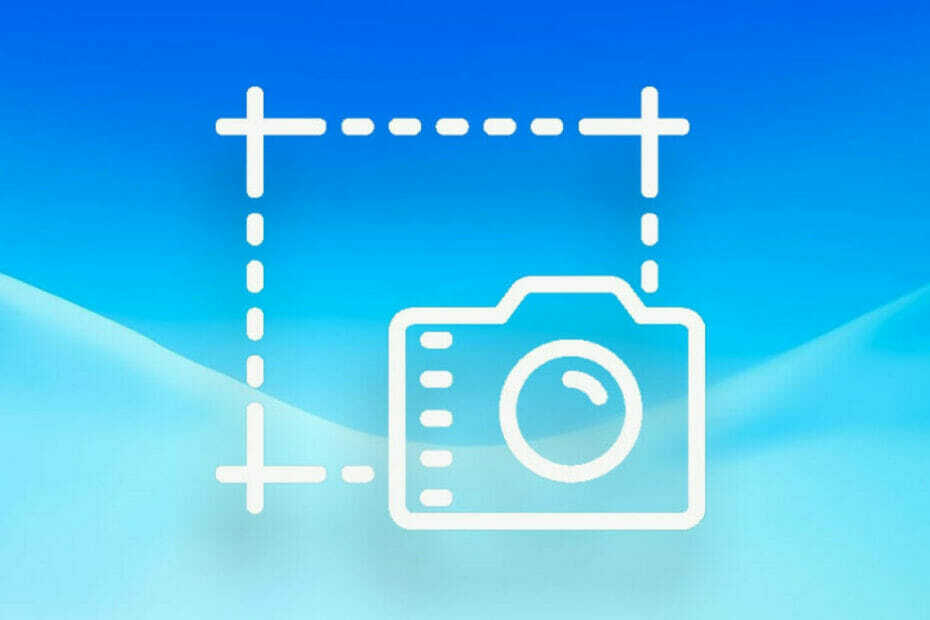
Muutke Adobe Acrobat Readeri abil kõik oma dokumendid ligipääsetavaks ja turvaliseks. See dokumendihalduse tööriist võimaldab teil e-allkirjastada ja luua ametlikke vorme, et säästa oma aega tööl. Hankige see oma arvutisse ja saate:
- Avage, printige ja muutke kõiki oma PDF-faile ja muid failitüüpe
- PDF-vormide täitmine on lihtsam
- Hoidke olulised dokumendid krüptituna
Hankige kõik rakendused erihinnaga!
Maailma dokumendihaldustarkvara nr 1 on nüüd hea hinnaga, nii et kiirustage!
Jäädvustamine ekraanipildid Windowsis on üsna lihtne: peate lihtsalt vajutama ühte klahvi ja pildi salvestama või kasutama a lihtne ekraani hõivamise tööriist.
Veebilehtedelt ekraanipiltide jäädvustamine võib olla keeruline, kuna peame sageli kogu lehe jäädvustama.
Parim lahendus on antud juhul kasutada Interneti-sirvimise ajal ekraanipiltide tegemiseks kolmanda osapoole tööriista.
Ei brauser pakub kasutajatele võimalust ekraanipildid salvestada nimega PDF algselt. Aga kui kasutate Google Chrome või Mozilla Firefox, võite minna nende laienduste poodi ja installida laienduse, mis seda teeb.
Kiire näpunäide
Mõni tööliin nõuab, et teeksite veebisaitidelt ekraanipilte iga päev, nii et süsteemi võimalikult sujuvalt korraldamine võib olla elupäästja.
Üks võimalus seda teha on minna üle paremale brauserile, näiteks Ooper. See on nii kerge kui ka kiire, kuid kõige olulisem aspekt on just see, kui kohandatav see on ja kui hõlpsasti saate sellesse integreerida erinevaid teenuseid.
Veelgi enam, sellega kaasnevad rohked sisseehitatud funktsioonid, näiteks spetsiaalne tööriist Snapshot, mis võimaldab teil oma veebilehtedelt ekraanipilte teha, neid redigeerida ja hõlpsalt jagada.
See töötab ka Opera integreeritud kulleritega, nii et ekraanipiltide saatmine otse Facebooki või WhatsAppi pole kunagi varem olnud nii lihtne.

Ooper
Suurepärane veebibrauser, mis pakub palju kasulikke tööriistu, sealhulgas võimalust oma veebilehti salvestada ja printida.
Kuidas salvestada ekraanipilt PDF-failina Windows 10?
1. Brauseri ekraanipiltide PDF-failina salvestamiseks laadige alla FireShot
Helistati laiendusele Tulekahju võimaldab salvestada terve veebileht PDF-failina vaid mõne hiireklõpsuga. FireShot on saadaval Chrome'i veebipood ja Firefoxi lisandmoodulite leht tasuta.
Kui olete laienduse alla laadinud, klõpsake lihtsalt paremklõpsake lehe suvalises kohas ja valige Jäädvustage kogu veebisaidi ekraanipilt. Laiendus annab teile kohe mõne võimaluse ekraanipildi jäädvustamiseks.
See võimaldab teil jäädvustada ainult nähtavat, ekraani konkreetse osa ja loomulikult kogu veebilehe.
Kui valite, mida jäädvustada, kuvatakse kohe uus aken. Siin saate ekraanipildi salvestada PDF-failina, tavalise pildina või isegi printida.
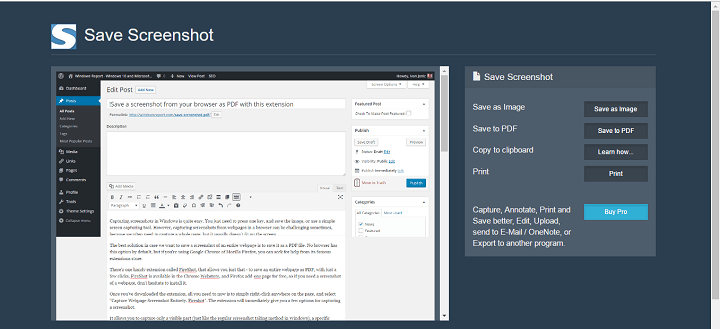
Samuti saate ekraanipiltide tegemiseks määrata mõned kiirklahvid, lihtsalt neid vajutades. Tegelikult on selle laienduse iga võimaluse jaoks olemas kiirklahv: Viimati kasutatud toiming,Jäädvusta nähtav osa, jäädvusta valik ja muidugiJäädvusta terve leht.
Fireshot on praegu saadaval ainult Google Chrome'is ja Mozilla Firefoxis, nii et kui soovite ekraanipildi PDF Chrome'i salvestada, on see suurepärane võimalus.
2. Ekraanipiltide tegemiseks kasutage Adobe Acrobat Readerit
Kui teete sageli ekraanipilte ja töötate igapäevaselt PDF-dokumentidega, soovitame seda kasutada Adobe Acrobat Reader ekraanipiltide salvestamiseks.
Tööriistal on sisseehitatud hetktõmmise funktsioon, mis võimaldab teil PDF-i ala pildina kopeerida.
Pidage meeles, et see funktsioon on saadaval ainult Acrobat Readeris, te ei saa seda oma brauseris ekraanipiltide tegemiseks kasutada.
Kuidas kasutada tööriista Snapshot Adobe Acrobat Readeris
- Liikuge menüüsse Muuda> klõpsake nuppu Tehke hetktõmmis.
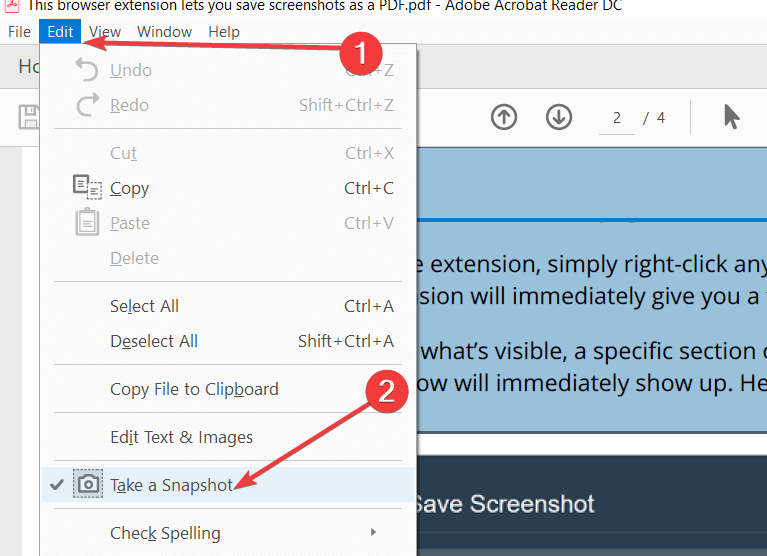
- Valige ala, mille soovite kopeerida.
- Ekraanile ilmub kinnituskiri.
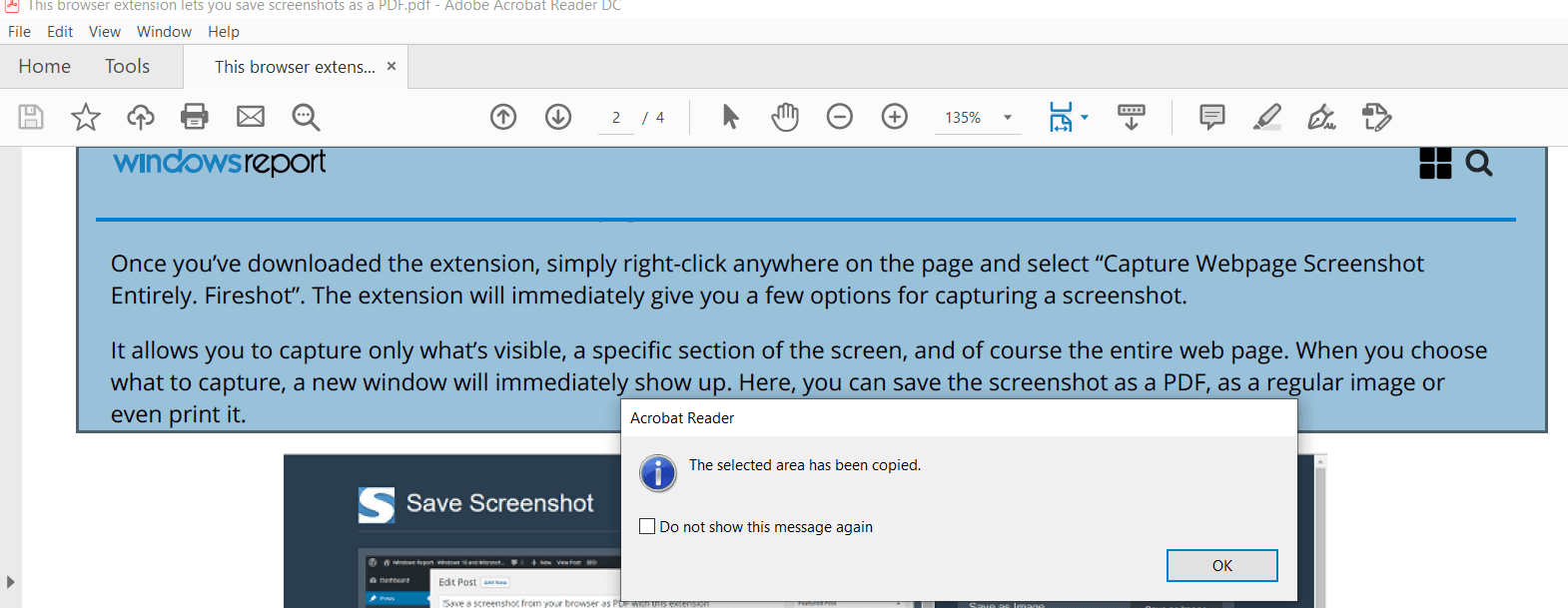
- Nüüd saate kopeeritud pildi teise rakendusse kleepida.

Adobe Acrobat Reader
Tehke ekraanipilte ja teisendage need hõlpsalt PDF-failideks maailma parima PDF-i vaataja ja redaktoriga!
Kas kasutate seda oma brauserist ekraanipiltide hõivamiseks? Öelge meile allpool toodud kommentaarides.
Korduma kippuvad küsimused
Kui soovite Chrome'is ekraanipildi teha, salvestage see PDF-i, saate installida ekraanipildi PDF-i Chrome'i laiendusse. Siin on a Kiirjuhend et teid välja aidata.
Enamik suurepärased PDF-lugejad Kaasas on ka brauserilaiendid, mis võimaldavad teil muuta oma veebilehed vaid mõne hiireklõpsuga PDF-failideks.
Kiireim viis teha ekraanipilt arvutis on vajutada klahvi PrtScr. See hõivab teie töölaua automaatselt.

![5 parimat 9ANIME reklaamiblokeerijat, mida 2022. aastal kasutada [arvuti ja mobiiltelefon]](/f/93224f9f60af6db7a22eeb85e118d96c.png?width=300&height=460)
